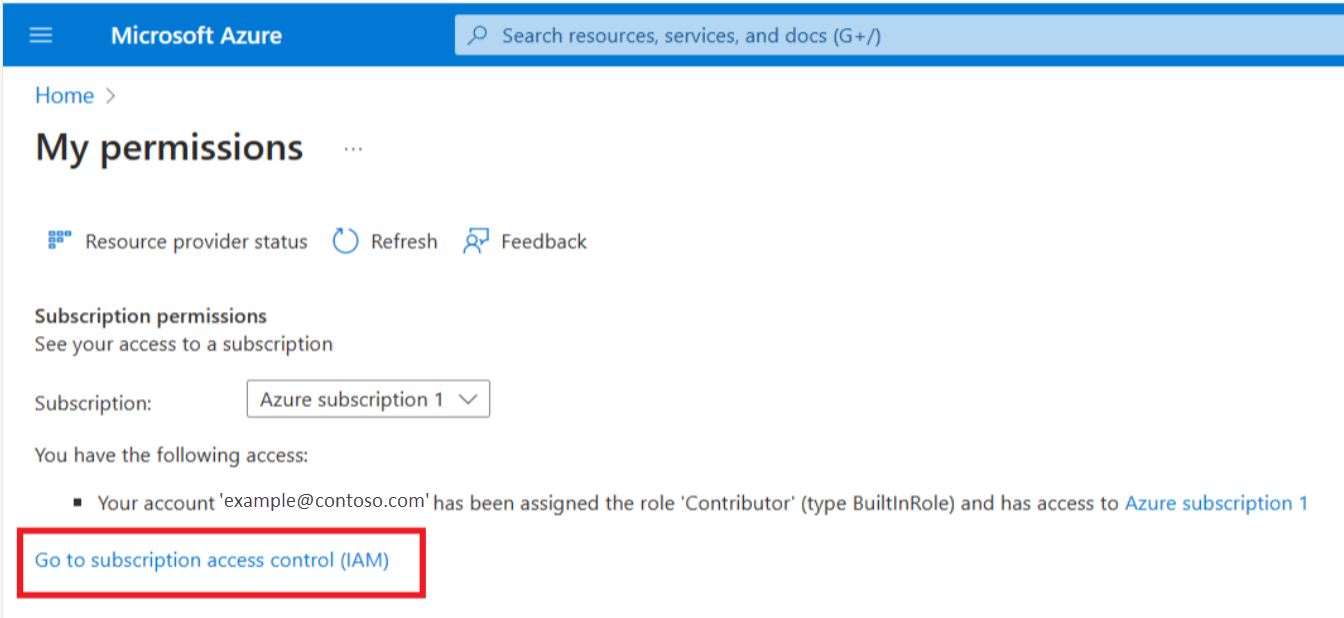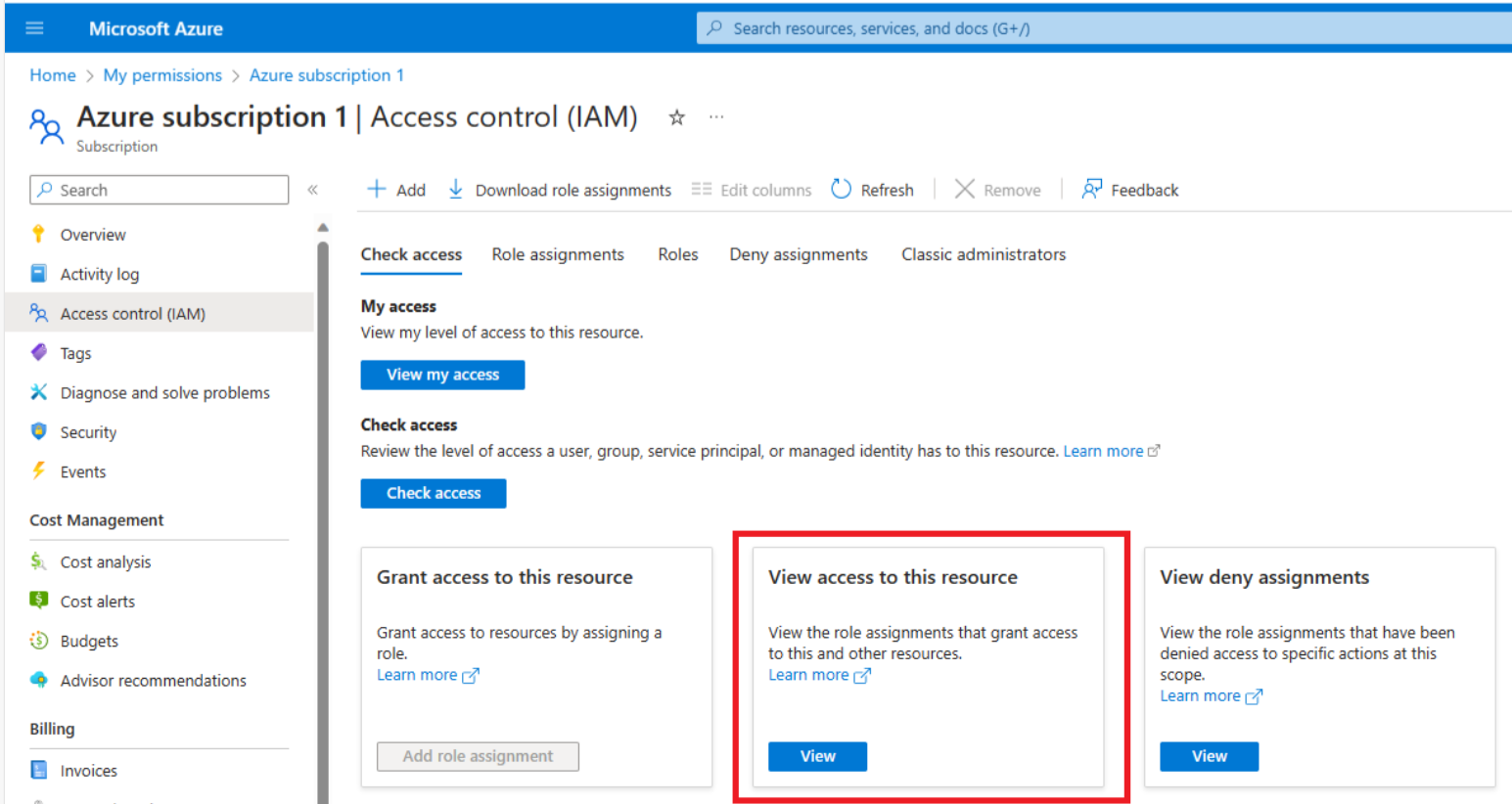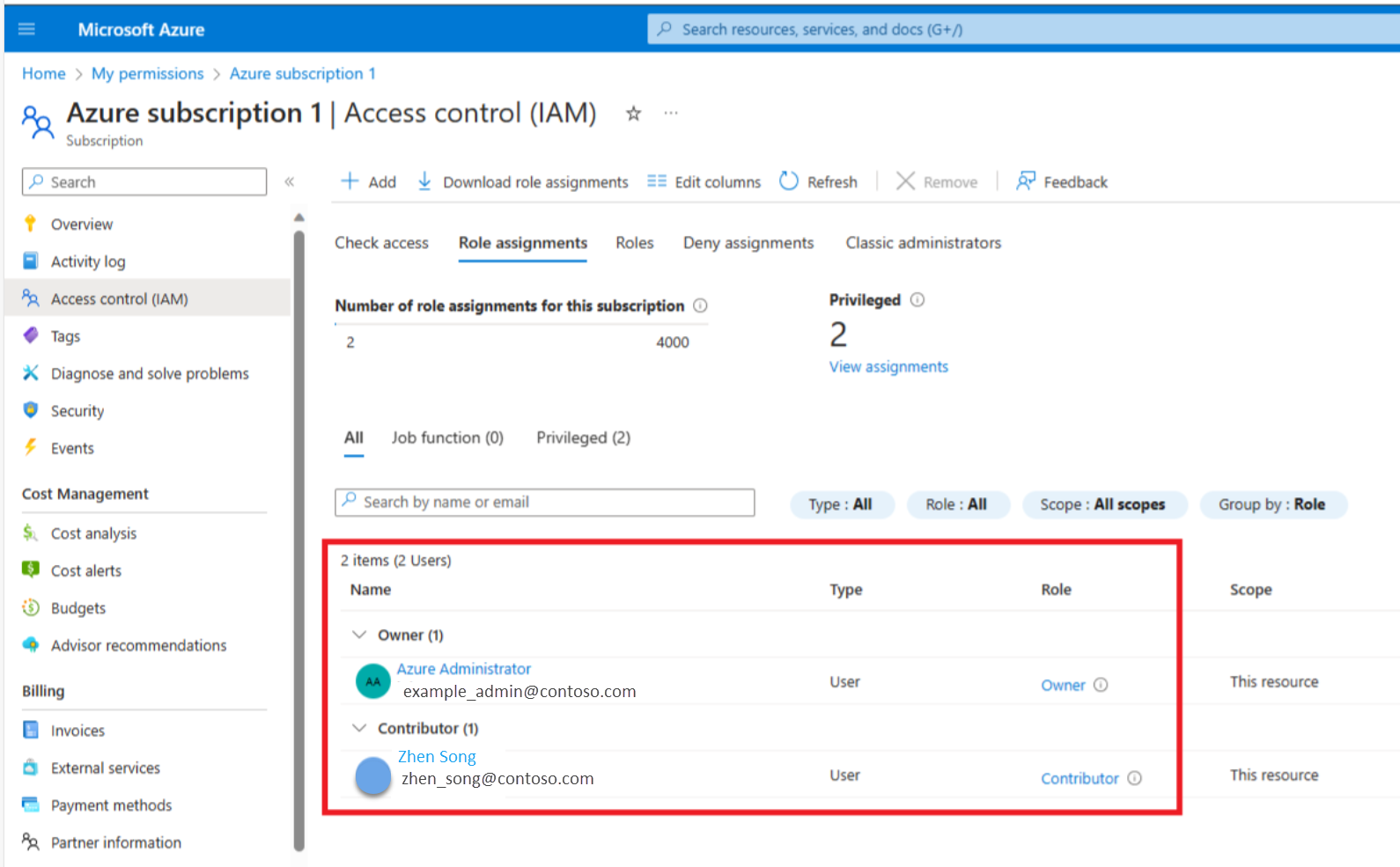Notes
L’accès à cette page nécessite une autorisation. Vous pouvez essayer de vous connecter ou de modifier des répertoires.
L’accès à cette page nécessite une autorisation. Vous pouvez essayer de modifier des répertoires.
La gestion et le contrôle d’accès sont une fonction essentielle pour toute organisation utilisant le cloud. Le contrôle d’accès en fonction du rôle (RBAC) d’Azure est une approche de sécurité pour contrôler l’accès en fonction des rôles attribués aux personnes au sein d’une organisation, fournissant une couche de sécurité pour votre environnement Azure. L’attribution des rôles et des autorisations appropriés aux personnes au sein de l’organisation est une étape fondamentale pour effectuer des transactions via la Place de marché et garantir une expérience d’achat simplifiée.
Rôles et autorisations
La Place de marché centralise vos investissements cloud de Microsoft et de notre réseau étendu de partenaires. Il utilise des contrôles en fonction du rôle Azure (RBAC) pour vous permettre d’acquérir des solutions certifiées pour s’exécuter sur Azure. Ces contrôles basés sur les rôles délimitent les privilèges d’achat au sein de votre organisation, garantissant l’adhésion aux normes de conformité, les protocoles de sécurité établis et les flux de travail en limitant les achats au personnel autorisé.
L’attribution de rôles et d’autorisations à des personnes au sein de l’organisation est une étape fondamentale pour garantir un accès sécurisé et conforme aux transactions de la Place de marché et contribue à l’utilisation sécurisée de la Place de marché en tant que plateforme d’approvisionnement de solutions cloud.
Le tableau ci-dessous récapitule les rôles requis pour acheter une offre publique, une offre privée ou un plan privé. Pour les offres privées, les considérations relatives à l’autorisation d’accepter l’offre, puis l’achat de l’offre varient selon le contrat commercial de votre organisation avec Microsoft.
| Contrat commercial | Offre | Rôle requis pour accepter | Rôle requis pour acheter ou s’abonner |
|---|---|---|---|
| Contrat client Microsoft (MCA) | Offre publique | n/a | Propriétaire ou contributeur de l’abonnement |
| Plan privé | n/a | Propriétaire ou contributeur de l’abonnement | |
| Offre privée | Propriétaire ou contributeur du compte de facturation | Propriétaire ou contributeur de l’abonnement | |
| Contrat Entreprise (EA) | Offre publique | n/a | Propriétaire ou contributeur de l’abonnement |
| Plan privé | n/a | Propriétaire ou contributeur de l’abonnement | |
| Offre privée | Administrateur d’entreprise | Propriétaire ou contributeur de l’abonnement |
Vérifier les autorisations d’achat d’une offre privée ou d’un plan privé
Important
Une offre privée doit être acceptée avant de pouvoir être achetée. Il s’agit de deux étapes distinctes qui nécessitent des autorisations différentes et qui sont généralement effectuées par différentes personnes d’une organisation. Pour en savoir plus, consultez les offres privées pour découvrir comment accepter une offre privée.
Lors de l’achat d’une offre privée ou d’un plan privé, effectuez une pré-case activée sur votre compte pour vérifier les autorisations et les paramètres de compte susceptibles de bloquer l’achat.
Vérifier les autorisations d’achat d’une offre publique
Une offre publique est une solution disponible pour l’achat sur la Place de marché avec des tarifs et des termes répertoriés publiquement. Procédez comme suit pour case activée les autorisations attribuées pour acheter une offre publique :
Connectez-vous au Portail Azure à https://www.portal.azure.com l’aide de vos informations d’identification.
Sélectionnez l’icône de profil de compte dans le coin supérieur droit de l’écran :

Sélectionnez les points de suspension (...).
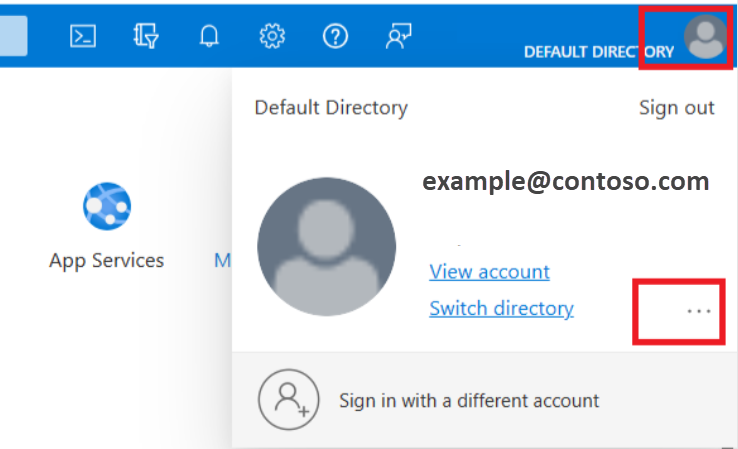
Sélectionner Mes autorisations. Une liste de toutes les autorisations attribuées s’affiche pour l’abonnement sélectionné.
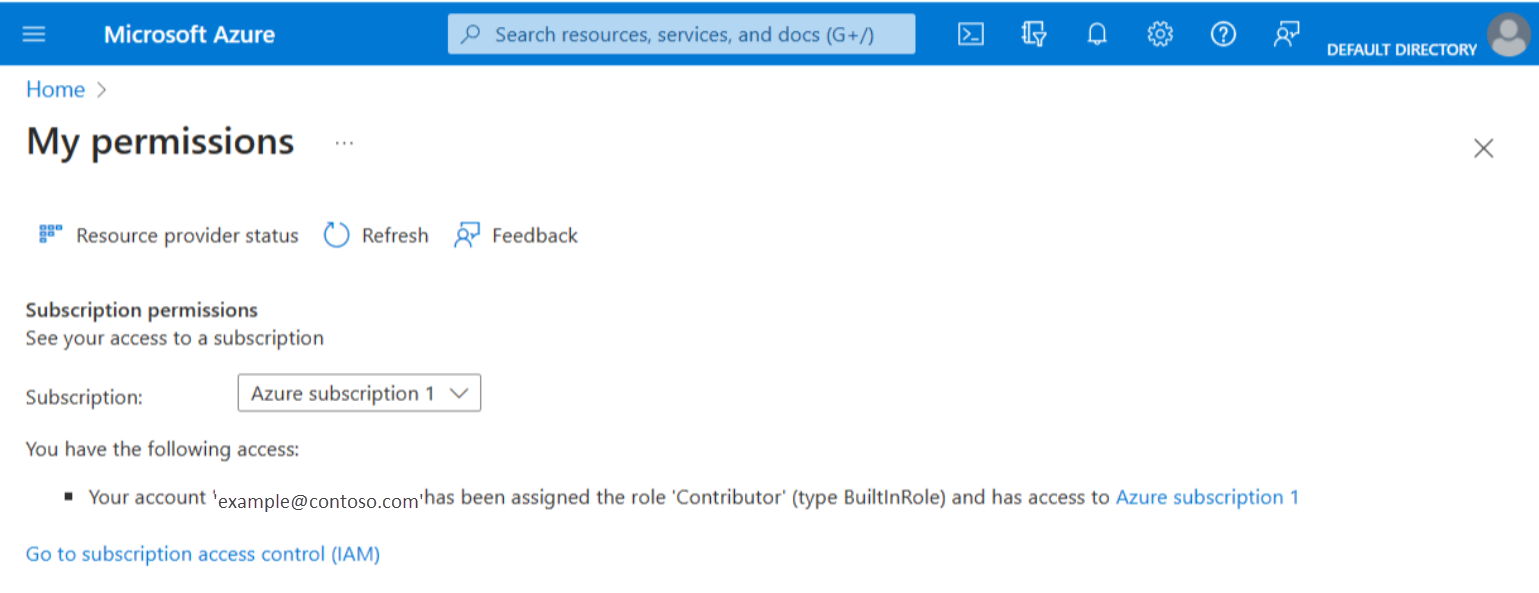
Rechercher les propriétaires d’abonnements qui peuvent accorder des autorisations
Si vous n’avez pas le rôle et les autorisations appropriés, vous pouvez suivre ces étapes pour rechercher des personnes de votre organisation avec des attributions de rôles, y compris les propriétaires d’abonnements qui peuvent accorder l’accès à l’abonnement :
Sélectionnez Accéder au contrôle d’accès à l’abonnement pour afficher les informations sur les niveaux d’accès à l’abonnement et afficher toutes les personnes de votre organisation avec des attributions de rôles, y compris les propriétaires d’abonnements et les contributeur d’abonnement :
Sélectionnez Afficher l’accès à cette ressource pour afficher les rôles attribués aux personnes au sein de votre organisation :
Une liste de personnes disposant de toutes les attributions de rôles, y compris les propriétaires d’abonnements et les contributeur d’abonnement s’affiche :